En este tutorial, buscamos la forma de reinstalar driver de sonido (o reiniciar, en la mayoría de casos). Para el caso Deepin cubre todas las marcas de altavoces, pero en el caso de auriculares inalámbricos deberás revisar el artículo para reparar conectividad Bluetooth o para Wifi.
Cómo funciona un controlador de sonido
En Deepin, se usa Pulseaudio junto a su base ALSA por motivos de compatibilidad. Este opera en un altavoz o auricular está operativo, que obviamente debe estar conectado y en buenas condiciones para escucharlo.
Cuando Pulseaudio es el estándar, algunos fabricantes permiten agregar software propietario para una mayor experiencia. Por ejemplo, el driver de sonido de Realtek para las versiones anteriores a 3.18 del núcleo Linux. Sobre este último reemplaza a Download Realtek HD Audio Driver, ya que el propio sistema, el centro de control, tiene el mando de los dispositivos de la marca.
También debes saber que Deepin puede reproducir un amplio catálogo vídeos o canciones (de lo contrario, deberás instalar los códecs por separado), eso no es un tema del controlador. Opcionalmente, puedes adaptar la calidad de audio a 5.1 canales para una mejor experiencia en este tipo de dispositivos.
Prueba a reiniciar la configuración
En Deepin 20.3, por ejemplo, se reportaron problemas al no mostrar o cambiar a otro dispositivo en el centro de control. Esto suele ser normal cuando el sistema ya actualizado no muestra datos de la salida de sonido por un error interno. Por lo tanto, no realices el proceso de reinstalar driver de sonido, solo basta con reiniciar el servicio del sistema.
systemctl --user restart pulseaudio
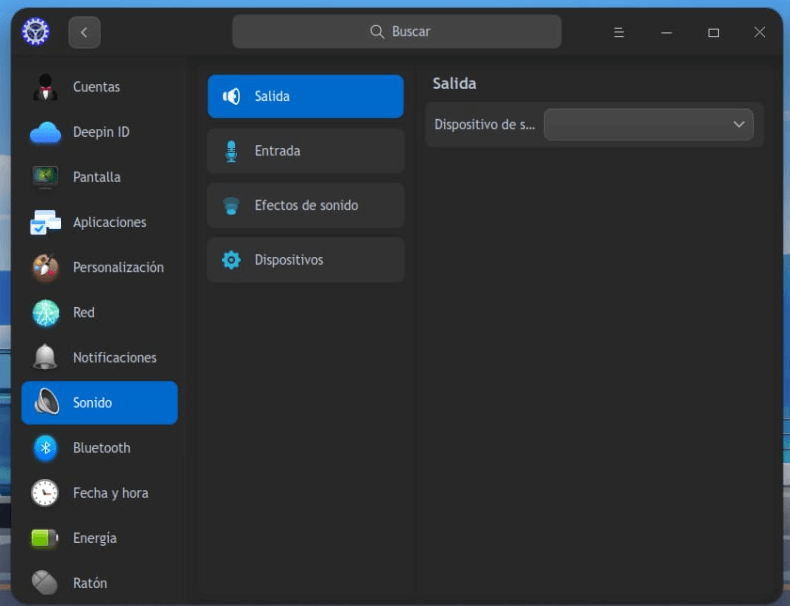
Además, en caso que aún no muestre información desde el centro de control, intenta refrescar la configuración con (no olvides de respaldar la carpeta primero):
rm -r ~/.config/pulse/
Fuente: AskUbuntu
Cómo reinstalar driver de sonido: Modo drástico
Si no has conseguido el reconocimiento, esto podría ser de un conflicto entre paquetes con el núcleo Linux o que estos no pueden reconocer el modelo del dispositivo más reciente o exclusivo. A continuación, procederás con los pasos para reinstalar driver de sonido a fondo. Es posible que funcione a la primera, pero si ocurre algún incidente ajeno al sonido, deberás llegar un registro de errores al foro, en caso que necesites ayuda.
Tras finalizar este procedimiento, asegura que esté en funcionamiento con el centro de control, o mediante herramientas como Pulseaudio Volumen Control.
Primera alternativa
- El primer paso es reestablecer los ajustes de los componentes de sonido en Pulseaudio y Alsa.
sudo dpkg -r alsa-base pulseaudio- El segundo paso es forzar la reinstalación de los paquetes Pulseaudio y Alsa desde la terminal o Synaptic.
sudo UCF_FORCE_CONFFMISS=1 apt install --reinstall alsa-base pulseaudio- El último paso es en refrescar el software.
sudo pulseaudio -k && sudo alsa force-reloadFuente: Basado en la respuesta de Superuser.com (para pasos 1 y 2)
Segunda alternativa
Realiza este procedimiento para eliminar archivos relacionados.
sudo dpkg -P alsa-base pulseaudio linux-sound-base alsa-base alsa-utils
Ahora repite los pasos 2 y 3.

